需要的材料:
烧录工具balenaEtcher
固件
N1盒子
显示器
键盘
鼠标
降级
参考:N1刷机电视盒子
下载固件
系统镜像:Armbian_5.77_Aml-s905_Debian_stretch_default_5.0.2_20190401.img
dtd文件:meson-gxl-s905d-phicomm-n1-xiangsm.dtb
链接:https://pan.baidu.com/s/1onjwyqcPnkJ-sMg_HGAxXQ
提取码:2ey4
下载烧录工具
balenaEtcher下载
烧录U盘
- 写入固件
打开balenaEtcher,选择解压后的固件,插上U盘,开始写入,期间会弹出要求格式化,不予理睬 - 替换dtd
将meson-gxl-s905d-phicomm-n1-xiangsm.dtb文件放到dtb/meson-gxl-s905d-phicomm-n1-xiangsm.dtb下面,修改一下uEnv.ini文件指向它:
1 | dtb_name=/dtb/meson-gxl-s905d-phicomm-n1-xiangsm.dtb |
设置U盘启动
1 | adb connect N1的IP |
1 | adb shell reboot update |
断开电源,插上U盘,再插上电源,U盘启动进入系统,输入root,两次1234,再输入新密码,默认要求创建新账户,可以按Ctrl+C跳过。
如果U盘启动之后,修改密码不成功,需要换个U盘再试
写入EMMC
1 | nand–sata-install |
安装Docker
1 | curl -fsSL https://get.docker.com -o get-docker.sh |
1 | sh get-docker.sh --mirror Aliyun |
安装Samba
1 | apt-get install samba |
备份配置文件
1 | cp /etc/samba/smb.conf /etc/samba/smb.conf.bak |
修改
1 | vim /etc/samba/smb.conf |
增加
1 | [upan] |
Samba配置文件详解
1 |
重启服务
1 | service smbd restart |
在Windows下面,同时按下windows+R键,输入\盒子的IP,输入用户名密码,即可查看已经通过网络共享的文件。
安装Transmission
1 | systemctl stop transmission-daemon.service |
1 | vim /etc/transmission-daemon/settings.json |
修改rpc-username,rpc-password,rpc-whitelist-enabled,download-dir
1 | systemctl start transmission-daemon.service |
安装ui:https://github.com/ronggang/transmission-web-control
安装Aria2
使用一键安装脚本
1 |
安装AriaNg
- 下载AriaNg
- 安装nginx运行AriaNg
修改静态IP
1 | armbian-config |
连接wifi
执行armbian-config,选择Network,选择wlan0,选择WiFi,选中想要连接的无线网,输入密码
配置时区
执行armbian-config,选择personal,然后配置Timezone为Asia中的Shanghai
换apt源
执行armbian-config,选择personal,选择Mirror中清华大学的那个即可
设置中文
- 执行
1 | armbian-config |
personal -> locales -> locale配置为en_US.utf-8
- 编辑
1
vim /etc/environment
修改LC_ALL=”en_US.utf-8″
1 | vim /etc/environment |
终端可粘贴
1 | vim /usr/share/vim/vim80/defaults.vim |
查找 set mouse
1 | if has('mouse') |
将值从"a"改成"r",保存退出
1 | if has('mouse') |
开启BBR
参考这里
手工挂载
1 | mount /dev/sda1 /mnt/upan |
自动挂载
1 | vim /etc/fstab |
1 | /dev/sda1 /mnt/upan ntfs defaults 0 0 |
备份Emmc
U盘引导启动之后,执行
1 | ddbr |
可以选择备份还是恢复,可以把备份的img文件导出
百度网盘
1 | docker run -d \ |
1 | nohup BaiduPCS-Go d /尚硅谷尚筹网项目 --ow -l 10 --retry 5 & |
安装frp客户端
- 下载
1 | wget https://github.com/fatedier/frp/releases/download/v0.32.1/frp_0.32.1_linux_arm64.tar.gz |
- 解压
1 | tar -zxvf frp_0.32.1_linux_arm64.tar.gz |
- 按需修改配置
1 | cd frp_0.32.1_linux_arm64 |
1 | - 拷贝相关文件 |
cp frpc /usr/bin/frpc
mkdir -p /etc/frp
cp frpc.ini /etc/frp/frpc.ini
cp systemd/frpc.service /etc/systemd/system/frpc.service
1 | - 设置开机启动 |
systemctl enable frpc.service
1 | - 重启 |
reboot
1 |
|
service nmbd restart
systemctl start smb nmb
1 | ``` |
定制SSH欢迎界面
- Logo
修改
1 | vim /etc/armbian-release |
比如:BOARD_NAME=“Armbian”
- 汉化
1 | vim /etc/update-motd.d/30-armbian-sysinfo |
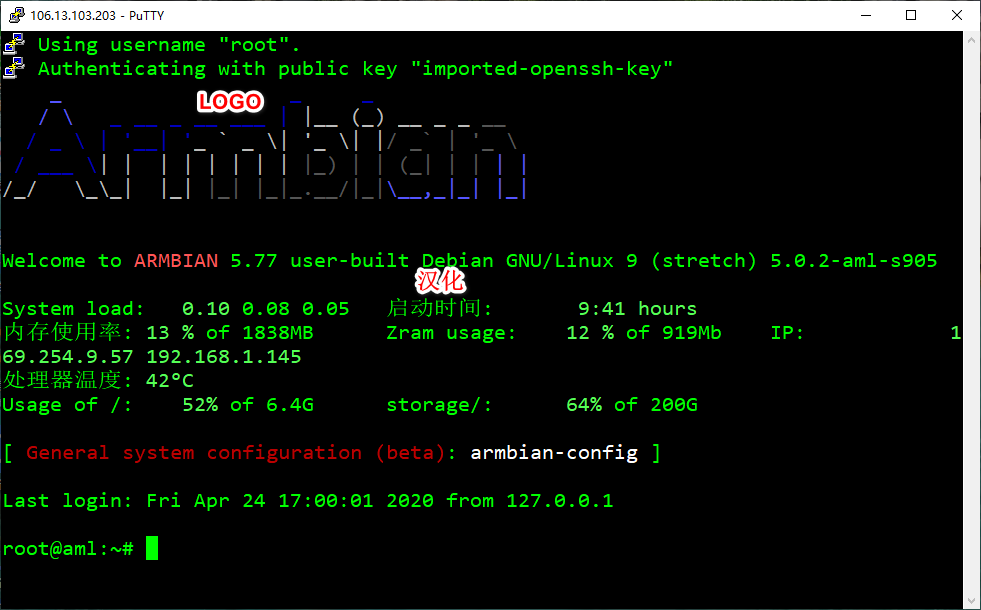
打印服务器
- 安装cups
1 | apt install cups |
- 修改配置文件
备份cups配置
1 | cp /etc/cups/cupsd.conf /etc/cups/cupsd.conf.bak |
修改配置
1 | #Listen localhost:631 |
Local节点增加Allow all
- 重启
1 | service cups restart |
- CUPS添加打印机
本人的打印机型号:Fujitsu DPK2781,USB插在N1上CUPS自动识别了
1 |
-
PC添加打印机,安装打印机驱动
- 地址方式
- Smaba方式
-
测试
-
远程打印
1 | vim /etc/frp/frpc.ini |
编辑frp客户端配置文件,增加如下配置
1 | [cups] |
重新加载frp客户端配置文件
1 | /usr/bin/frpc reload -c /etc/frp/frpc.ini |
https://frp服务端IP:6310,外网访问cups
挂载OneDrive
- 安装rclone
在N1盒子上执行
1 | curl https://rclone.org/install.sh | sudo bash |
- 配置rclone
在N1盒子上执行
1 | rclone config |
在配置过程中会让你输入授权码,参考下面的步骤获取到授权码之后粘贴进去。
- 获取授权码
下载rclone for windows版本,解压之后,在目录中执行
1 | rclone authorize "onedrive" |
会自动打开浏览器,输入OneDrive账户密码,授权完成后回到刚才的命令符界面,咱把授权码复制下来。
这里安装的版本最好和N1盒子上安装的rclone版本保持一致。
- 挂载
1 | #新建本地文件夹,路径自己定,即下面的LocalFolder |
可以执行df -h确认是否挂载成功
- 卸载
1 | fusermount -qzu LocalFolder |
- 开机启动
1 | #将后面修改成你上面手动运行命令中,除了rclone的全部参数 |
1 | systemctl start rclone |
1 | systemctl enable rclone |
安装oneIndex
使用docker安装
1 | docker run -d \ |
简单设置:
安装you-get
主要用它来下载腾讯视频
- 安装python3
1 | apt install python3 |
- 安装pip3
1 | wget https://bootstrap.pypa.io/get-pip.py |
1 | python3 get-pip.py |
- 安装you-get
1 | pip3 install you-get |
- 使用
1 | you-get -c cookie.txt 地址 |
安装amule
- 安装
1 | apt-get install amule amule-daemon |
- 配置
1 | vim /etc/default/amule-daemon |
改成
AMULED_USER=“root”
AMULED_HOME=“/root”
会在/root目录下生成.aMule文件夹,并生成amule的相关配置文件
- 修改配置文件
1 | service amule-daemon stop |
1 | vim /root/.aMule/amule.conf |
详细配置:
- xx
- xx
1 | service amule-daemon start |
参考:
https://yuerblog.cc/2019/10/23/斐讯n1-完美刷机armbian教程/
https://www.dragoncave.me/2019/07/armbian-on-n1.html
https://www.right.com.cn/forum/thread-344152-1-1.html
https://www.right.com.cn/forum/thread-348161-1-1.html
https://post.smzdm.com/p/a25gpgx7/
https://www.mivm.cn/phicomm-n1-offline-download/
https://blog.csdn.net/qq_28719743/article/details/89025486
https://www.cnblogs.com/Dy1an/p/11325272.html
https://blog.csdn.net/vipchenvip/article/details/87344209
https://sunpma.com/659.html
https://www.moerats.com/archives/491
https://p3terx.com/archives/offline-download-of-onedrive-gdrive.html
http://bbs.mydigit.cn/read.php?tid=2414800
https://www.right.com.cn/forum/thread-362167-1-1.html
https://blog.csdn.net/inthesun29/article/details/105799656

